虽然网上已经有多的数不清的调试教程了,但仍然没有发现哪篇文章写的通俗易懂,索性自己尝试写写自己的一些使用习惯或者说是心得,希望对那些还不是很懂得使用断点调试的孩子有一些帮助(大神请无视~)。
1. ブレークポイントデバッグとは何ですか?難しいですか?
ブレークポイントのデバッグは、実際にはそれほど複雑ではありません。アウトバウンド呼び出しがないことを簡単に理解すると、ブラウザを開いてソースを開き、js ファイルを見つけて行番号をクリックするだけです。操作はとても簡単そうに見えますが、実はどこでポイントをブレイクすれば良いか悩む人も多いのでは? (まず、Chrome ブラウザーのブレークポイントを例として、ブレークポイントのスクリーンショットを見てみましょう)


手順を覚えていますか?
Chrome ブラウザでページを開く → f12 を押して開発者ツールを開く → ソースを開く → デバッグしたい js コード ファイルを開く → 行番号をクリックします。バージン ブレークポイントの設定が完了しました。はい。 、はは〜〜
2. ブレークポイントを適切に設定するにはどうすればよいですか?
ブレークポイントの操作は非常に簡単です。重要な問題は、コード内の問題を見つけるためにブレークポイントを設定する方法です。誰でも簡単に理解できるように、上の図の例を示します。


図に示すように、さらにロードする関数を実装しているとします。上記ではありますが、現在読み込み中です。クリックしてもデータが読み込まれないという問題があります。このとき、まず何を考えるべきでしょうか。 (最初の反応がわかるように、答えを別の行に書いてください)
最初に考えたのは、私のクリックは成功したでしょうか?クリックイベント内のメソッドは実行されますか?この質問の答えを知りたい場合は、すぐにブレークポイントを設定してみましょう。ブレークポイントはどこですか?まずは自分で考えてみてください。
次の写真:


考えてみましたか?そうです。クリックが成功したかどうかを知りたいので、もちろん、コード内のクリック イベントにブレークポイントを追加しますが、選択部分ではなくクリック メソッド内の関数が実行されるため、226 行目にはブレークポイントを追加しないでください。ライン 226 上のデバイス。ブレークポイントが設定されました。次に何をしますか?自分で考えてみてください~
上の写真を続けてください:


それからもちろん戻って、さらに読み込むボタンをクリックします。なぜですか?額。 。 。ご質問があれば、この絵文字を使用させてください 
 [さらに読み込む] ボタンをクリックせずにクリック イベントをトリガーするにはどうすればよいですか?クリックイベントをトリガーせずにクリックイベント内の関数を実行するにはどうすればよいですか?とどろいている。 。でも、皆さんはそんなレベルの低い質問はしないと思いますよ〜冗談じゃないよ〜
[さらに読み込む] ボタンをクリックせずにクリック イベントをトリガーするにはどうすればよいですか?クリックイベントをトリガーせずにクリックイベント内の関数を実行するにはどうすればよいですか?とどろいている。 。でも、皆さんはそんなレベルの低い質問はしないと思いますよ〜冗談じゃないよ〜
では、続きを読みましょう 上の写真は、左側のページが覆われていることがわかります。レイヤーが覆われ、ページの上部に英語の文字列と 2 つのボタンが表示されます。この場合、英語の意味に関係なく、右側のコードの 227 行目が背景色で追加されます。これらのボタンの内容とその機能については、この画像からどのような情報が得られるでしょうか?引き続き考えてください~
上記の状況が発生した場合は、クリック イベント内の関数が呼び出され、クリック イベントが有効になることをさらに説明してください。そして、この問題の最初の「犯罪容疑者」は排除されました。
追加:
上記の状況が発生しない場合はどうすればよいですか?ということは、クリックイベントが反映されなかったということでしょうか?では、クリック イベントが有効にならない原因は何でしょうか?自分で考えてみてください~
クリック イベントが有効にならない理由は、複数のセレクター エラー、構文エラー、選択された要素が後で生成されるなど、さまざまです。どうやって解決すればいいでしょうか?
セレクターエラー、コンソール部分の内容を引き続き見ることができます、対処方法がわかると思います
構文エラー、よく確認してください、馴染みのない構文はBaiduと比較することができます
選択された要素は生成されます後で、最も簡単な処理は、.on() メソッドを使用して処理することです。詳細については、Baidu を参照してください。
それでは、次に「犯罪容疑者」の身元はどこにロックされるのでしょうか?
イベントの内部に注目してみましょう。クリックイベントがトリガーされるので、次の問題はその内部関数の問題です。理由を聞きたい場合は?豆腐を一丁ください。 。 。
例えば、私はあなたにペンを渡して、紙に単語を書くように頼みますが、その単語が出てこないことに気づきました。私が書いたと言いましたが、紙にはまだ傷が残っています。ペンのインクがなくなったり、ペン先が折れたりする可能性はありますか?この例は、クリック読み込みに似ています。書き込みの動作はクリック操作であり、内部関数はインクまたはペン先です。わかりますか~
それでは、3 つの文が含まれるクリック イベントの内容を分析してみましょう。最初の文は変数 i を自動的に増やすことであり、2 番目の文はボタンに i ラベルを追加することです。文 データをリクエストするために呼び出されるメソッドです。
これら 3 つの文の機能を通じて、疑惑の大部分を 3 番目の文に置き、最初と 2 番目の文に小さな部分を置くことができます。疑わしいですか?その機能はラベルを追加するだけであり、データにはまったく影響しません。ただし、厳密に考慮すると、たとえば、セミコロン?それとも文中に間違った記号がありますか?このような小さな問題が多くの時間を無駄にすることはよくあります。
さて、「犯罪容疑者」をさらにターゲットにするために、上の画像に表示される 2 つのアイコンの 1 つであるツールを紹介したいと思います。下の画像を参照してください。

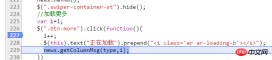
この小さなアイコンの機能は「ステートメントごとの実行」または「ステップバイステップ実行」と呼ばれる、これは私が個人的に理解している用語です。クリックするたびに、js ステートメントが 1 文後に実行されます。ショートカット キー (F10) もあります。以下の図は、クリック後の効果を示しています。
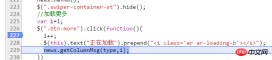

このボタンを 2 回クリックすると (または F10 ショートカット キーを使用すると)、js コードが 227 行目から 227 行目まで実行されました。 229 なので、私はこれを「ステートメントごとの実行」または「ステップバイステップ実行」と呼んでいます。この関数は非常に実用的で、ほとんどのデバッグで使用されます。
お楽しみはまだこれからです~
OK、書き続けてください!
上で述べたように、「ステートメントごとに実行」ボタンを 2 回クリックすると、コードは 227 行目から 229 行目まで実行されました。これは何を意味すると思いますか?これは、文法的に言えば、最初の 2 つの文は正しいという意味でしょうか? また、最初の 2 つの文は疑いを排除するという意味ですか?私はそうは思わない。
「さらに読み込む」は次のページの機能であることは誰もが知っていますが、最も重要なのは「さらに読み込む」ボタンをクリックするたびにページ番号の値が 1 ずつ増加することです。 , そこで次のページのデータが出てこない場合は、[i変数](以下i)であるページ番号の値に問題がある可能性はあるのでしょうか?では、ページ番号に問題があるかどうかを確認するにはどうすればよいでしょうか?まずはみんなで考えてみましょう。
以下では、ページ番号 i] (上の図) の実際の出力値を表示する 2 つの方法を説明します。手順は次のとおりです。
1. 227 行目にブレークポイントを配置します → 2. [さらに読み込む] ボタンをクリックします → 3. [ステートメントごとに実行] ボタンを 1 回クリックすると、JS コードが 228 行目まで実行されます。 → 4. マウスを使用して i++ を選択します (何が選択されているかわかりませんか? 何かをコピーしたい場合、それを選択する必要がありますか? はい、これが選択内容です。) → 5. 選択後、ターゲットの上にマウスを置くと、上に示すような結果が表示されます。
 2 番目のメソッド:
2 番目のメソッド:

このメソッドは、コンソールに i の値を出力することを除いて、実際には最初のメソッドと似ています。 1 つの方法は 3 番目のステップに進みます → 4. ソースと同じレベルでコンソールを開きます → 5. コンソールの下の入力フィールドに i を入力します → 6. Enterキーを押すだけです。
上記の 2 番目の方法では、コンソールと呼んでも構いません。コンソールの機能は、デバッグ プロセス中に非常に強力です。特定の変数の値が出力されるか、必要な要素を選択するためにセレクター [$”.p”) を使用するかどうかなどをコンソールに出力できます。もちろん、最初の方法を直接使用することもできます。
 コンソールで選択したい要素を印刷する方法を説明します。上の画像~
コンソールで選択したい要素を印刷する方法を説明します。上の画像~

はい、クリックしたオブジェクトです - さらにボタン要素を読み込みます。
ここで、コンソールについての私の理解をお伝えしたいと思います。これは、ブラウザ自体が js を解析して実行するために使用する js パーサーですが、ブラウザを使用すると、開発者はデバッグ中にコンソールを使用できます。プロセスでは、js の実行と出力を制御できます。上記の 2 つの方法を通して、使い方は非常に簡単だと思われるかもしれませんが、一部の初心者が遭遇しやすい混乱である可能性があることを思い出していただきたいと思います。
これは初心者にとって非常によくある質問です。なぜ、要点を壊さずにコンソールに変数の値を直接出力できないのですか?個人的には、現時点では i は単なるローカル変数であると理解しています。ブレークポイントを設定しない場合、ブラウザはすべての js を解析しますが、ローカル変数にはアクセスできません。そのため、現時点ではコンソールはローカル変数にのみアクセスします。 i が使用できないというエラーが報告されますが、js がブレークポイントを設定すると、コンソールはローカル変数 i が配置されている関数に解決され、この時点で i にアクセスできます。 それは非常に単純です。コンソール自体は js パーサーであり、$(".xxx") は js ステートメントであるため、当然、コンソールはこのステートメントを解析して結果を出力します。 「ステートメントごとの実行」ボタンとコンソールの使用法を紹介した後、最後にボタン、上の写真を紹介します。このボタン 「ステートメントごと」 「プロセス実行」ボタンは「ステートメントごとの実行」ボタンとは異なります。 「プロセスごとの実行」ボタンは、1 つのメソッドが複数の js ファイルを呼び出す場合によく使用されます。関連する js コードが比較的長い場合、このボタンが使用されます。 上の図:
上の図では、227 行目にのみブレークポイントを設定し、[ステートメントごとに実行] ボタンをすべてクリックしたと仮定します。このとき、もう一度「ステートメントごとに実行」ボタンをクリックすると、以下の画像のjsが入力されます: zepto ライブラリ ファイルは、非常に複雑なものではありません。そのため、[ステートメントで実行] ボタンを長押ししても、まだライブラリ ファイルが表示されないことがわかります。このときどうすればよいでしょうか? 次に、[プロセスごとに実行] ボタンが機能します 227 行目にブレークポイントを設定することに加えて、237 行目にもブレークポイントを設定します。 229 行目まで実行したら、「プロセスをステップバイステップで実行」ボタンを直接クリックすると、 js はライブラリ ファイルを直接スキップして 237 行目まで実行します。実際に使って体験することができます。 この記事では、主に「ステートメントごとに実行」ボタン、「ステップごとに実行」ボタン、コンソールコンソールの 3 つのツールと、その際のアイデアを紹介します。バグのデバッグ。ツールの使用方法については詳しく説明しません。誰もが使い方を知っていれば十分です。より合理的に使用するには、多くの練習を通じて全員がそれを要約し、改善する必要があります〜 、この記事で主に話したいのはバグのデバッグです。ただし、選択した例には多くのことが含まれています。 。 。すべてを書き出すと長くなるし、誰も読みたがらないと思うので、一部だけ抜粋して説明しましたが、ここから何かを得られるかどうかはわかりません。デバッグについて私が書いた 3 つの文章は見ないでください。実際のプロジェクトで私と同じようにデバッグを実行すると、バグのデバッグに費やす時間はスクリプトの作成にかかる時間よりもはるかに長くなることが予想されます。 。 。実際の場面では、問題が発生したらすぐに頭の中で確認し、問題が発生している可能性が最も高いポイントを見つける習慣を身に付ける必要があります。最も重要なポイントをすぐに見つける方法がない場合。面倒ですが確実な方法は、「ステートメントごとに実行」ボタンを使用して、問題に関連する js 全体を順番に実行することです。実行プロセス中にアイデアを明確にし、値に注意を払うこともできます。ツールが選択した要素が正しいかどうか、これをもう一度実行すると、バグはほぼ解決します。 OK~ 要点の説明は以上です~ 理解できない場合は、下にメッセージを残してください~ また、フロントエンドに関して理解できない知識点や混乱している場合は、次のことを行ってください。時間があれば、皆さんのコメントに応えてドキュメントを書き続けます〜混乱 1: ブレークポイントがない場合、コンソールに「i」と入力しますが、コンソールはエラーを報告します。
混乱 2: コンソールに $(".xxx") を直接入力すると印刷できるのはなぜですか?



最終要約:
したがって、バグのデバッグの考え方は次のようになるべきだと個人的に考えています。まず、js が正常に実行されるかどうか。次に、論理的な問題、変数の問題、パラメーターの問題などが存在するかどうか。 in js; 最後に、上記が問題なければ、さまざまなシンボルを注意深く見てください。 。 。
以上がブレークポイントのデバッグに js を使用するにはどうすればよいですか?の詳細内容です。詳細については、PHP 中国語 Web サイトの他の関連記事を参照してください。
 ブラウザを超えて:現実世界のJavaScriptApr 12, 2025 am 12:06 AM
ブラウザを超えて:現実世界のJavaScriptApr 12, 2025 am 12:06 AM現実世界におけるJavaScriptのアプリケーションには、サーバー側のプログラミング、モバイルアプリケーション開発、モノのインターネット制御が含まれます。 2。モバイルアプリケーションの開発は、ReactNativeを通じて実行され、クロスプラットフォームの展開をサポートします。 3.ハードウェアの相互作用に適したJohnny-Fiveライブラリを介したIoTデバイス制御に使用されます。
 next.jsを使用してマルチテナントSaaSアプリケーションを構築する(バックエンド統合)Apr 11, 2025 am 08:23 AM
next.jsを使用してマルチテナントSaaSアプリケーションを構築する(バックエンド統合)Apr 11, 2025 am 08:23 AM私はあなたの日常的な技術ツールを使用して機能的なマルチテナントSaaSアプリケーション(EDTECHアプリ)を作成しましたが、あなたは同じことをすることができます。 まず、マルチテナントSaaSアプリケーションとは何ですか? マルチテナントSaaSアプリケーションを使用すると、Singの複数の顧客にサービスを提供できます
 next.jsを使用してマルチテナントSaaSアプリケーションを構築する方法(フロントエンド統合)Apr 11, 2025 am 08:22 AM
next.jsを使用してマルチテナントSaaSアプリケーションを構築する方法(フロントエンド統合)Apr 11, 2025 am 08:22 AMこの記事では、許可によって保護されたバックエンドとのフロントエンド統合を示し、next.jsを使用して機能的なedtech SaaSアプリケーションを構築します。 FrontEndはユーザーのアクセス許可を取得してUIの可視性を制御し、APIリクエストがロールベースに付着することを保証します
 JavaScript:Web言語の汎用性の調査Apr 11, 2025 am 12:01 AM
JavaScript:Web言語の汎用性の調査Apr 11, 2025 am 12:01 AMJavaScriptは、現代のWeb開発のコア言語であり、その多様性と柔軟性に広く使用されています。 1)フロントエンド開発:DOM操作と最新のフレームワーク(React、Vue.JS、Angularなど)を通じて、動的なWebページとシングルページアプリケーションを構築します。 2)サーバー側の開発:node.jsは、非ブロッキングI/Oモデルを使用して、高い並行性とリアルタイムアプリケーションを処理します。 3)モバイルおよびデスクトップアプリケーション開発:クロスプラットフォーム開発は、反応および電子を通じて実現され、開発効率を向上させます。
 JavaScriptの進化:現在の傾向と将来の見通しApr 10, 2025 am 09:33 AM
JavaScriptの進化:現在の傾向と将来の見通しApr 10, 2025 am 09:33 AMJavaScriptの最新トレンドには、TypeScriptの台頭、最新のフレームワークとライブラリの人気、WebAssemblyの適用が含まれます。将来の見通しは、より強力なタイプシステム、サーバー側のJavaScriptの開発、人工知能と機械学習の拡大、およびIoTおよびEDGEコンピューティングの可能性をカバーしています。
 javascriptの分解:それが何をするのか、なぜそれが重要なのかApr 09, 2025 am 12:07 AM
javascriptの分解:それが何をするのか、なぜそれが重要なのかApr 09, 2025 am 12:07 AMJavaScriptは現代のWeb開発の基礎であり、その主な機能には、イベント駆動型のプログラミング、動的コンテンツ生成、非同期プログラミングが含まれます。 1)イベント駆動型プログラミングにより、Webページはユーザー操作に応じて動的に変更できます。 2)動的コンテンツ生成により、条件に応じてページコンテンツを調整できます。 3)非同期プログラミングにより、ユーザーインターフェイスがブロックされないようにします。 JavaScriptは、Webインタラクション、シングルページアプリケーション、サーバー側の開発で広く使用されており、ユーザーエクスペリエンスとクロスプラットフォーム開発の柔軟性を大幅に改善しています。
 pythonまたはjavascriptの方がいいですか?Apr 06, 2025 am 12:14 AM
pythonまたはjavascriptの方がいいですか?Apr 06, 2025 am 12:14 AMPythonはデータサイエンスや機械学習により適していますが、JavaScriptはフロントエンドとフルスタックの開発により適しています。 1. Pythonは、簡潔な構文とリッチライブラリエコシステムで知られており、データ分析とWeb開発に適しています。 2。JavaScriptは、フロントエンド開発の中核です。 node.jsはサーバー側のプログラミングをサポートしており、フルスタック開発に適しています。
 JavaScriptをインストールするにはどうすればよいですか?Apr 05, 2025 am 12:16 AM
JavaScriptをインストールするにはどうすればよいですか?Apr 05, 2025 am 12:16 AMJavaScriptは、最新のブラウザにすでに組み込まれているため、インストールを必要としません。開始するには、テキストエディターとブラウザのみが必要です。 1)ブラウザ環境では、タグを介してHTMLファイルを埋め込んで実行します。 2)node.js環境では、node.jsをダウンロードしてインストールした後、コマンドラインを介してJavaScriptファイルを実行します。


ホットAIツール

Undresser.AI Undress
リアルなヌード写真を作成する AI 搭載アプリ

AI Clothes Remover
写真から衣服を削除するオンライン AI ツール。

Undress AI Tool
脱衣画像を無料で

Clothoff.io
AI衣類リムーバー

AI Hentai Generator
AIヘンタイを無料で生成します。

人気の記事

ホットツール

Dreamweaver Mac版
ビジュアル Web 開発ツール

MantisBT
Mantis は、製品の欠陥追跡を支援するために設計された、導入が簡単な Web ベースの欠陥追跡ツールです。 PHP、MySQL、Web サーバーが必要です。デモおよびホスティング サービスをチェックしてください。

SAP NetWeaver Server Adapter for Eclipse
Eclipse を SAP NetWeaver アプリケーション サーバーと統合します。

VSCode Windows 64 ビットのダウンロード
Microsoft によって発売された無料で強力な IDE エディター

PhpStorm Mac バージョン
最新(2018.2.1)のプロフェッショナル向けPHP統合開発ツール







